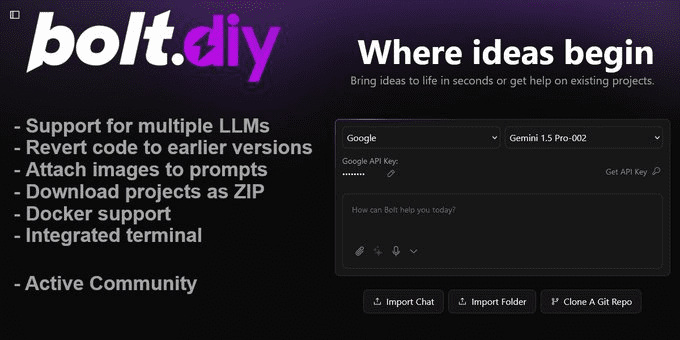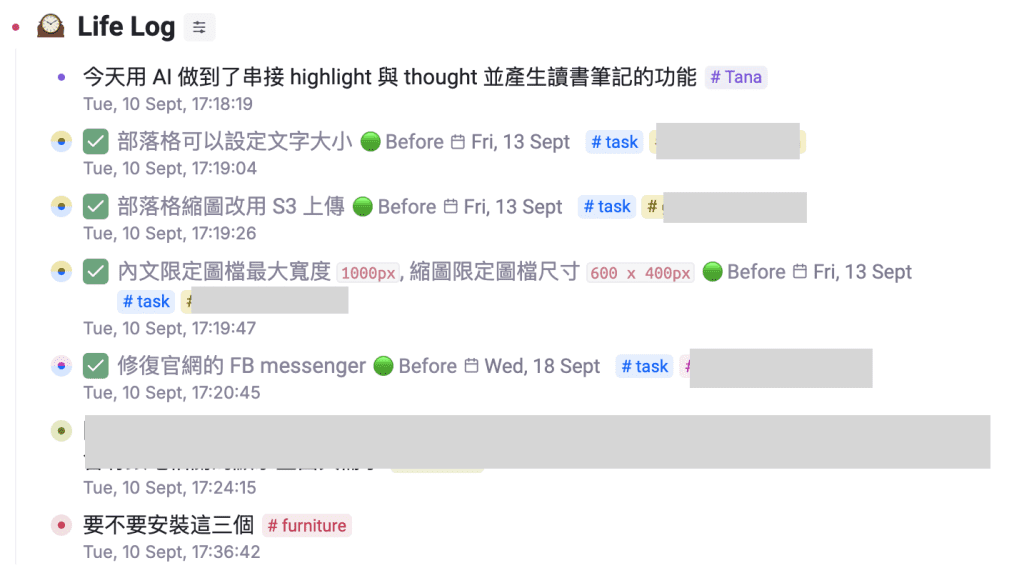Модель локального развертывания Ollama Access Dify
Практические уроки по искусственному интеллектуОпубликовано 10 месяцев назад Круг обмена ИИ 40.7K 00
Dify Поддержка доступа Оллама Развертывание крупномасштабных возможностей вывода и встраивания языковых моделей.
Быстрый доступ
- Скачать Оллама
интервью Установка и настройка OllamaДля получения дополнительной информации см. учебник по локальному развертыванию Ollama. - Управляйте Олламой и общайтесь с Лламой
ollama run llama3.1После успешного запуска ollama запускает API-сервис на локальном порту 11434, доступ к которому можно получить через
http://localhost:11434Доступ.
Дополнительные модели доступны на сайте https://ollama.ai/library. - Доступ к Ollama в Dify
существовать设置 > 模型供应商 > OllamaЗаполните пропуски:


- Название модели:
llama3.1 - Базовый URL:
http://<your-ollama-endpoint-domain>:11434
Адрес службы Ollama, к которой можно обратиться, находится здесь.
Если Dify - это развертывание докера, рекомендуется заполнить IP-адрес локальной сети, например:http://192.168.1.100:11434или, например, IP-адрес хоста докера:http://172.17.0.1:11434.Примечание: Команда Найти IP-адрес локальной сети:
- В Linux/macOS используйте команду
ip addr showвозможноifconfig. - В Windows используйте
ipconfigкоманда для поиска похожих адресов. - Обычно этот адрес отображается в интерфейсе eth0 или wlan0, в зависимости от того, используете ли вы проводную или беспроводную сеть.
Если развертывание выполняется для локального исходного кода, заполните
http://localhost:11434. - В Linux/macOS используйте команду
- Тип модели:
对话 - Длина контекста модели:
4096
Максимальная длина контекста модели, если не понятно, можете заполнить значение по умолчанию 4096. - величайший жетон Кап:
4096
Максимальное количество лексем для содержимого, возвращаемого моделью, которое может соответствовать длине контекста модели, если модель не указывает иное. - Поддерживается ли функция Vision или нет:
是
Если модель поддерживает понимание картинки (мультимодальная), отметьте это поле, напримерllava.
Нажмите "Сохранить", чтобы убедиться, что модель корректна и может быть использована в вашем приложении.
Доступ к модели Embedding осуществляется аналогично LLM, путем изменения типа модели на Text Embedding. - Название модели:
- Использование модели Олламы

Перейдите на страницу App Prompt Orchestration для приложения, которое вы хотите настроить, и выберите поставщика Ollama в разделеllama3.1модель, настройте параметры модели и используйте ее.
ЧАСТО ЗАДАВАЕМЫЕ ВОПРОСЫ
⚠️ Если вы используете Docker для развертывания Dify и Ollama, вы можете столкнуться со следующей ошибкой.
httpconnectionpool(host=127.0.0.1, port=11434): max retries exceeded with url:/cpi/chat (Caused by NewConnectionError('<urllib3.connection.HTTPConnection object at 0x7f8562812c20>: fail to establish a new connection:[Errno 111] Connection refused'))
httpconnectionpool(host=localhost, port=11434): max retries exceeded with url:/cpi/chat (Caused by NewConnectionError('<urllib3.connection.HTTPConnection object at 0x7f8562812c20>: fail to establish a new connection:[Errno 111] Connection refused'))
Эта ошибка связана с тем, что контейнер Docker не может получить доступ к службе Ollama. Под localhost обычно подразумевается сам контейнер, а не хост или другие контейнеры. Чтобы решить эту проблему, необходимо открыть доступ к службе Ollama в сети.
Настройка переменных окружения на Mac
в случае, если Ollama действовать как macOS приложение запущено, то для установки переменных окружения следует использовать следующую командуlaunchctl ::
- Это достигается путем вызова
launchctl setenvУстановка переменных окружения:launchctl setenv OLLAMA_HOST "0.0.0.0" - Перезапустите приложение Ollama.
- Если описанные выше действия не помогли, можно воспользоваться следующим способом:
Проблема в том, что внутри докера вы должны подключиться кhost.docker.internalдля доступа к хосту докера, поэтому установитеlocalhostЗаменить наhost.docker.internalСервис готов к работе:http://host.docker.internal:11434
Установка переменных окружения в Linux
Если Ollama работает как служба systemd, вам следует использовать systemctl Установка переменных окружения:
- Это достигается путем вызова
systemctl edit ollama.serviceОтредактируйте службу systemd. Откроется редактор. - Для каждой переменной окружения
[Service]Добавьте строку под разделомEnvironment::[Service] Environment="OLLAMA_HOST=0.0.0.0" - Сохраните и выйдите.
- тяжелый груз (на грузовике)
systemdи перезапустить Олламу:systemctl daemon-reload systemctl restart ollama
Установка переменных окружения в Windows
В Windows Ollama наследует переменные окружения пользователя и системы.
- Во-первых, щелкните на Ollama на панели задач, чтобы выйти из программы.
- Редактирование переменных системного окружения с панели управления
- Отредактируйте или создайте новые переменные для вашей учетной записи пользователя, например
OLLAMA_HOST, иOLLAMA_MODELSи т.д. - Нажмите OK/Apply, чтобы сохранить приложение
- Запустите в новом окне терминала
ollama
Как разместить Ollama в своей сети?
По умолчанию Ollama привязывается к порту 11434 на 127.0.0.1. OLLAMA_HOST Переменные окружения изменяют адрес привязки.
© заявление об авторских правах
Авторское право на статью Круг обмена ИИ Пожалуйста, не воспроизводите без разрешения.
Похожие статьи

Нет комментариев...